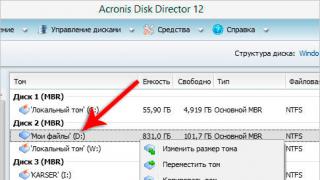(router), ne ho parlato in dettaglio abbastanza recentemente. Oggi ci sono router in ogni ufficio e quasi in ogni appartamento. Nonostante il suo piccola dimensione, queste "scatole" sono in grado di connettere più computer in un'unica rete o fornire Internet a tutti i dispositivi che supportano l'accesso al World Wide Web.
Il problema con i router è che è sufficiente dispositivi complessi. Ad esempio, è necessario utilizzare l'interfaccia del dispositivo per configurare le impostazioni. Ma se il dispositivo non è complicato, è quasi impossibile configurarlo per una persona lontana dai computer in generale: devi chiamare uno specialista o andare tu stesso dal provider con il tuo router.
Ma oggi parleremo di un altro problema. Diciamo che devi accedere all'interfaccia del router per cambiare la password per la connessione Wi-Fi. Questo non è difficile da fare perché conosci il nome utente e la password per accedere. Ma cosa succede se dimentichi la password?
Cosa fare se hai dimenticato la password?
Prima di tutto devi sapere con certezza se la password del tuo router è stata modificata. Quindi, se lo hai configurato da solo, probabilmente sei riuscito a farlo. Se il router è stato configurato da uno specialista, molto probabilmente non ha modificato la password per accedere all'interfaccia. Se uno specialista modifica la password, ne informa il proprietario del router. Se la password è stata comunque modificata, puoi saltare questa parte dell'articolo: non ti aiuterà. Se la password non è stata modificata, seguire le istruzioni.
Se capovolgi il router, puoi trovare i registri e la password di accesso sulla parete inferiore. A seconda del modello e del produttore, le password possono essere diverse, ma solitamente viene utilizzato il login amministratore. Ecco le password comunemente utilizzate:
- 12345
- amministratore
- password
Su alcuni modelli non esiste alcuna password: inserisci semplicemente il tuo login. Ecco un esempio della designazione (router - D-Link DIR-300).
Di conseguenza, inserisci l'indirizzo dell'interfaccia del tuo router nella barra degli indirizzi, attendi il caricamento, quindi inserisci il login e la password specificati sul dispositivo.
La password è stata modificata
Ora ti dirò un po’ cosa fare se la password è stata cambiata. In questo caso, solo Ahimè, ma questo aiuterà l'unico modo. Ripristinare le impostazioni del router è facile, molto più difficile da ripristinare impostazioni precedenti. Se non sai come farlo, è meglio lasciare il ripristino fino a tempi migliori, perché c'è un alto rischio di rimanere senza Internet. Se sai come configurare, puoi procedere al ripristino (ritorno alle impostazioni di fabbrica).
Ogni router ha un foro con un piccolo pulsante di ripristino. Di norma, si trova sulla parete posteriore del dispositivo. Sembra questo:

Per premere un pulsante, devi prendere, ad esempio, una graffetta. Ma non è necessario semplicemente premere il pulsante, ma tenerlo premuto per circa 10-15 secondi finché le luci sul pannello frontale non lampeggiano, il che simboleggia il ripristino delle impostazioni. Tuttavia, su alcuni modelli le luci non si accendono affatto durante il ripristino.
In questo caso viene assegnata una password predefinita, cioè esattamente quella che puoi vedere sulla parete inferiore del case del router. Con esso puoi facilmente accedere all'interfaccia del dispositivo.
PS Tieni presente che stiamo parlando specificamente della password del router e non della connessione Wi-Fi.
Ogni utente di computer dovrebbe conoscere domande come come trovare una password dimenticata o come modificarla su un router Wi-Fi D-Link. Questo problema può sorgere in qualsiasi momento. Non dovrebbe spaventare nessuno. Tutto viene fatto in modo semplice e veloce. L'importante è conoscere la procedura e seguire esattamente le istruzioni per cambiare la password.
Vengono prodotti i router diverse aziende. Ogni prodotto ha le sue caratteristiche. Ciò vale anche per i prodotti D-Link. Questi sono i router più popolari al momento, motivo per cui la raccomandazione di modificare la password Wi-Fi è così rilevante. Ma parleremo non sulla protezione quando si modificano le impostazioni del dispositivo, ma sull'accesso alla rete.
La password che ti consente di accedere a una rete wireless e utilizzare Internet deve essere modificata per una serie di motivi. Questi includono le seguenti situazioni:
- Uno sconosciuto ha fatto irruzione Vecchia parola d'ordine e utilizza le tue risorse gratuitamente.
- In precedenza, la password veniva fornita a un vicino, un amico o un inquilino. Ma le circostanze sono cambiate. Per impedire a queste persone di utilizzare Internet, è sufficiente modificare la password della rete Wi-Fi.
- Qualcuno si è connesso alla tua rete Wi-Fi ed è entrato nella zona locale. Dovresti anche cambiare la password per proteggere le tue informazioni personali.
Se hai dimenticato la password per accedere al router, allora diverse soluzioni universali nell'articolo “”.
Passaggi per modificare la password su un router D-Link
Per modificare la password, è necessario eseguire rigorosamente tutti i passaggi:
- Ci colleghiamo al router collegando il dispositivo alla rete elettrica o tramite Wi-Fi.
- Apri il browser e scrivi 192.168.0.1. Questo è l'indirizzo. Lì indichiamo il login e la vecchia password. Se tutte le impostazioni sono state effettuate per impostazione predefinita, al posto di "login" inseriamo admin.
- Nel router, vai alla sezione "Impostazioni".
- Successivamente, vai a una sottosezione come "Impostazioni Wi-Fi / Sicurezza". La vecchia password sarà visibile lì. Si trova nel campo "Chiave di crittografia PSK". Per modificarlo sarà necessario eliminarlo vecchio post e inserisci i nuovi dati.
Nota: Se si accede alla connessione tramite cavo di rete e tutti gli altri dispositivi sono accesi al momento sono disconnessi dal Wi-Fi, sarà necessario reimpostare completamente tutte le impostazioni affinché il percorso entri nel router e impostare tutto in un modo nuovo. Di solito corre procedura standard entrando nel dispositivo. La chiave è scritta sul prodotto stesso, come un PIN.
Cosa fare se la password è stata modificata ma non è possibile accedere a Internet?
Ci sono situazioni in cui la password del router è stata modificata, ma non è ancora possibile accedere a Internet. Questo vale per tutti i prodotti dotati di Wi-Fi. Ad esempio, non è possibile connettersi nemmeno tramite un telefono cellulare. La ragione di ciò è il problema del salvataggio della vecchia password. È entrato nella memoria del dispositivo e si connette automaticamente utilizzando i vecchi dati.
Per risolvere il problema è necessario eliminare il file Dispositivo Wi-Fi rete e connettersi nuovamente a Internet.
Se la modifica della password viene eseguita su un laptop con sistema installato Windows 7, quindi tutto avviene come segue:
- Vai alla sezione “Pannello di controllo”.
- Quindi vai alla sottosezione "Rete e Internet".
- Lì troviamo “Gestione” reti senza fili».
- Attivare fare clic con il tasto destro passare il mouse sulla rete richiesta ed eliminarla.
- Effettuiamo una nuova connessione alla rete Wi-Fi.
Nota: Se il laptop funziona su Windows 8 o Windows 10, è necessario attivare il nome della rete wireless. Lì fa clic sul pulsante "Dimentica questa rete". Su un tablet o telefono cellulare Al posto di questo pulsante potrebbe esserci semplicemente la voce "Elimina". Dopo che tutto è finito, ci colleghiamo di nuovo. Se tutto è stato completato senza errori, il dispositivo dovrebbe connettersi nuovamente a Internet. impostare la password alla rete Wi-Fi nel router D-Link.
La password e il nome utente sono uno dei metodi più efficaci e diffusi per proteggersi dall'accesso di intrusi e in modo semplice ospiti non invitati. Le password nei router sono impostate per accedere al menu delle impostazioni, connettersi Wi-Fi senza fili rete, per autenticare l'accesso dell'utente a Internet. Ma capita spesso che l'utente abbia dimenticato la password del router e in questi casi esistono diversi modi per ripristinarla.
Questo articolo discuterà due opzioni per il recupero della password:
Fisico, cioè dovrai alzarti, andare al router ed eseguire alcune manipolazioni con esso;
Software, cioè, solo con l'aiuto programmi specializzati senza toccare il router.
Metodo uno
Il più semplice e modo rapido– è sufficiente ripristinare tutte le impostazioni alle impostazioni di fabbrica utilizzando un pulsante speciale.
Pulsante di ripristino
Di norma, il pulsante è denominato "Reset", si trova sul retro del router ed è incassato nella custodia per evitare pressioni accidentali. La semplice pressione e rilascio del pulsante non è sufficiente; a seconda del produttore e del modello del dispositivo, è necessario tenerlo premuto fino a 15 secondi, trascorsi i quali tutto spie luminose lampeggerà e il router si riavvierà con le impostazioni di fabbrica preimpostazioni. Successivamente, apri la documentazione e controlla la password predefinita (principalmente "admin" e per il router ZyXEL "1234" o "12345").
Ma dovresti ricordare che con questo metodo tutte le impostazioni verranno ripristinate e dovrai configurare tutto da zero.
Metodo due
La seconda opzione su come trovare la password dal router molto probabilmente non è un metodo di recupero, ma un consiglio preventivo: come password, specifica l'indirizzo mac del router o il suo numero di serie, indicati sull'etichetta sotto la parte inferiore del router.

Etichetta sulla parte inferiore del router
Ora non devi nemmeno ricordare la password, basta guardare l'etichetta e il gioco è fatto.
I metodi sopra descritti sono di natura fisica, senza la partecipazione di un computer. Ma puoi recuperare la tua password senza alzarti dalla sedia del computer e senza toccare il dispositivo stesso utilizzando programmi di utilità speciali. Diamo un'occhiata a due programmi e una descrizione di come decifrare la password del router utilizzandoli.
Metodi di ripristino del software
Metodo tre
Il primo programma richiederà un file di configurazione, che doveva essere eseguito dal menu delle impostazioni del router prima che la password fosse dimenticata.

Salvataggio di un file di configurazione delle impostazioni
A seconda del router, è necessario cercare la voce di menu "Sistema", "Configurazione del sistema", "Configurazione", "Ripristino" o qualcosa di simile. Nella pagina che si apre ci saranno almeno due pulsanti: crea un file con la configurazione corrente e carica sul router un file con la configurazione salvata (ripristina impostazioni, backup). Ma potrebbero esserci elementi aggiuntivi, come "Impostazioni di fabbrica", ecc.
A proposito, salvare i backup è utile non solo per l'eventuale necessità di recuperare una password, ma anche per molti altri casi, ad esempio, dopo un guasto hardware, le impostazioni potrebbero andare perse, dopodiché sarà necessario eseguire l'intero impostare di nuovo. Se è presente una copia salvata, caricala semplicemente sul router e il gioco è fatto.
Se, per fortuna, ne abbiamo una copia salvata, allora avremo bisogno del programma “router passview”.

Finestra del programma
Il principio di funzionamento è che tutte le password e gli accessi vengono memorizzati nel file di configurazione del router salvato. Ma vengono archiviati in forma crittografata; semplicemente aprendo il file nel Blocco note e visualizzando le informazioni non funzionerà. Il programma Router Passview analizza questo file e con il suo aiuto c'è un'alta probabilità di strappare la password, e questa possibilità è molto più alta se il modello di router è comune. Il fatto è che esistono diversi modelli e marche di router nel mondo. quantità enorme ed è semplicemente impossibile supportare tutti. L'elenco dei modelli supportati è riportato di seguito:

Elenco dei modelli di router supportati
Per avviare l'elaborazione del file di configurazione, avviare il programma, fare clic sull'icona "Apri file" e specificare il percorso del file. Puoi anche semplicemente trascinare e rilasciare il file nella finestra del programma.
Il programma è in inglese, ma ci sono anche ottime traduzioni in russo, Licenza gratuita, cioè gratuita, versione del programma 1.47.
http://soft.mydiv.net/win/files-RouterPassView.html
Lì si trovano anche i russificatori.
Metodo quattro
Il quarto e ultimo modo per provare a recuperare la password del router per oggi è il programma Router Password Kracker.

Finestra del programma
Questo programma, a differenza del precedente, non necessita più del salvataggio di un file di configurazione. Per funzionare è sufficiente una connessione al router (cablata o Wi-Fi, non importa).
Il principio di funzionamento del "router password kracker" è la ricerca di una password utilizzando un dizionario, in altre parole, la forza bruta viene utilizzata per selezionare una password tramite forza bruta. Questo metodo è molto lungo, ma in alcuni casi non esiste altro modo.
Puoi vedere chiaramente come funziona il programma nella video lezione:
Si perde la chiave di accesso alla rete o alla pagina dell'amministratore di rete, non scoraggiatevi. È possibile ripristinarli. Questo articolo ti aiuterà a risolvere questo problema.
Password standard per router
Ogni router Wi-Fi funziona sulla base dei dati di accesso a Internet e alla rete locale, ovvero login e password. Vengono creati all'inizio dell'utilizzo nelle prime fasi di configurazione delle apparecchiature di rete. Il login è sempre la stessa parola latina "admin" e la password può essere la parola "admin" o i numeri 1234, 123, 0000.
Potrebbe anche non esserci alcuna password. E per l'operatore Kyivstar tale accesso è possibile.

In ogni caso, per non sfidare la fortuna e perdere tempo selezione casuale, è necessario consultare la scheda tecnica del router, che è inclusa nel kit e potrebbe sembrare una brochure. Se il router è arrivato all'utente come prodotto usato e il passaporto tecnico non è disponibile, vale la pena chiedere ai propri amici, conoscenti o parenti che utilizzano un dispositivo di rete dello stesso produttore, perché login e password saranno gli stessi.
Impostazioni di fabbrica
SU fase iniziale impostazioni dopo aver inserito i dati identificativi standard, all'utente verrà offerta la possibilità di modificare login e password per rendere difficoltoso l'accesso al dominio utenti esterni. Quelli. Sullo schermo del computer, l'interfaccia visualizzerà tutti i dati necessari, nonché suggerimenti su come generare una "chiave di accesso", che include login e password.

Dopo aver superato questa fase, all'utente verrà chiesto di creare rete locale Con connessione automatica a Internet per facilità d'uso in futuro. Allo stesso tempo, non dovresti confondere login e password per accedere alla rete locale che funziona sulla base del router e di Internet, perché queste sono due cose diverse.
Ho dimenticato la password del mio router, cosa devo fare?
Cosa fare se hai dimenticato la password del router è una domanda comune per molti utenti che hanno dimenticato o perso i propri dati. Cosa fare in questa situazione? Recuperare la chiave è facile. Tutto dipende da quale password di rete e accesso sono stati persi. Se si tratta di un problema di rete locale, ad es. nel router, non ci sono gravi difficoltà per ripristinarlo.
Video: reimpostazione della password dell'interfaccia del router TP-Link
Se l'utente ha dimenticato la password del router Wi-Fi, deve agire come segue:

Come recuperare la password e accedere al router se sono necessari per accedere a Internet?
In caso di perdita di dati per l'utilizzo delle risorse rete mondialeÈ necessaria la seguente procedura:

Pertanto, l'utente ha l'opportunità di correggere autonomamente la situazione senza aiuto esterno.
Ripristino del dominio di un amministratore
Oltre a quegli utenti che hanno perso i dati di accesso alla rete locale e a Internet, c'è anche chi riesce a perdere l'accesso alla pagina amministratore ( pagina iniziale router). In questo caso non è possibile recuperare le informazioni perse e modificare le impostazioni del dispositivo di rete. Sui forum c'è spesso una domanda del tipo: “Ho dimenticato il login e la password dell'amministratore. Cosa dovrei fare? È più semplice ripristinare le impostazioni in dispositivo di rete e ricreare una nuova rete locale.
Per ripristinare i parametri del router è sufficiente tenere premuto il pulsante sul pannello posteriore in questa posizione per alcuni secondi.

In questo caso, le luci sul pannello frontale del dispositivo si spegneranno per un po', per poi riprendere a funzionare. Il pulsante stesso è situato in un piccolo foro per evitare un ripristino accidentale e può essere premuto solo utilizzando un dispositivo aggiuntivo, che può essere un fiammifero, un ago, uno spillo, ecc.
Metodi di recupero
Le impostazioni del router non saranno più utili se l'utente perde le chiavi di accesso alla pagina amministratore, al router, alla rete locale e a Internet. In questo caso, ciascuna chiave di accesso verrà ripristinata in modo diverso. I metodi principali sono hardware e software.
Il metodo hardware per ripristinare l'accesso prevede il controllo delle impostazioni sulla home page del router, mentre il metodo software si basa sull'utilizzo registro del software e applicazioni di lavoro speciali che scansionano tutte le informazioni sul computer sull'utilizzo della rete.
Quando è richiesto il ripristino dell'hardware sulla rete, è necessario disporre almeno di login e password per la pagina amministrativa in cui vengono generati tutti i parametri e le impostazioni della rete locale e della connessione Internet. Per accedere alla pagina dell'amministratore, è necessario digitare l'indirizzo IP del produttore nella barra degli indirizzi del browser Internet.

L'indirizzo IP si trova su un adesivo situato nella parte inferiore del router.
Se non ce n'è, gli indirizzi di casa dei router assomigliano a questo:
- D-link 192.168.0.1
- Zyxel192.168.1.1
- Asus 192.168.1.1
- Netgear192.168.1.1
- TPlink192.168.1.1
Dopo aver effettuato l'accesso all'indirizzo del router appropriato, l'utente vedrà un'interfaccia con molte impostazioni e parametri di rete. Per scoprire i dati sulla rete locale, è necessario accedere alla scheda "rete locale". Questa scheda può anche essere chiamata rete Wi-Fi o hanno nomi simili nel significato.

Dopodiché l'utente dovrebbe trovare il parametro "chiave wpa". Di fronte ci sarà la password di accesso al router.
La password e l'accesso al router non sono tutto. Oltre alla chiave di accesso alla rete locale, potresti aver bisogno anche delle informazioni di accesso per il dominio del provider. Questi dati vengono specificati anche nelle impostazioni del dispositivo di rete.
Per fare ciò, dopo aver corretto i dati di accesso alla rete locale, è necessario accedere alla scheda “Internet”, dove verranno indicati non solo i parametri e la tecnologia di connessione, ma anche i dati di accesso a Internet.

Molto spesso, il login e la password si trovano accanto alla riga "Impostazioni". account" o "impostazioni di connessione".
Ripristino tramite utilità (programma)
Tranne metodo hardware Esiste anche una soluzione software per eliminare il problema della perdita dei dati identificativi durante l'accesso a Internet e alla rete locale. È usato utenti professionali e non è adatto per aiutare i principianti. Pertanto, la partecipazione di un secondo utente con più di alto livello conoscenza in questo settore.
A metodo software Le seguenti applicazioni funzionanti vengono utilizzate per ripristinare i dati necessari sugli accessi e sulle password di accesso:
- Dialupass;
- PassView desktop remoto;
- RouterPassView;
- Visualizzazione chiave wireless;
- Recupero password wireless.

E questa non è l'intera lista. Questi stessi programmi sono sviluppi amatoriali e non il risultato del lavoro di team di professionisti, quindi l'interfaccia di questi programmi non è sempre comoda e comprensibile per un principiante. Ma se l'utente decide ancora di farlo azioni indipendenti, deve essere preparato al fatto che la maggior parte dei collegamenti a tali applicazioni di lavoro potrebbero contenere software dannoso.
Durante l'intero funzionamento del programma di profilo, per cercare e rilevare login e password dalla rete, sul computer deve essere in esecuzione un antivirus con il massimo set di funzioni possibile per prevenire l'infezione del computer. personal computer e danneggiamento o furto di dati personali.
Il lavoro di tali programmi si basa su principi fondamentali funzionamento sistema operativo, che, a sua volta, registra ogni passo dell'utente nello spazio informativo elettronico. In questo caso, viene formato un registro che descrive tutte le azioni eseguite durante il ultimamente. Verranno archiviati come file crittografati finché tutta la memoria del disco rigido non sarà piena.
È impossibile aprire questi file senza conoscenze e competenze professionali speciali. Nessun programma noto a molti utenti sarà in grado di leggerli e visualizzare le informazioni necessarie sullo schermo del computer. In questo caso, abbiamo bisogno applicazioni speciali, aiutando a rivelare accessi e password crittografati.
Dopo un utilizzo appropriato del programma, il proprietario del PC sarà in futuro in grado di utilizzare autonomamente sia la rete locale che quella Internet. Ma non dobbiamo dimenticare che tutte le chiavi di accesso alle reti devono essere salvate, sia sotto forma di un normale file con testo stampato, sia in forma scritta, in modo da non riscontrare significative difficoltà di connessione in futuro.
Video: installazione e configurazione di un router Wi-Fi
Per evitare la perdita di dati durante l'accesso alla rete locale e a Internet, si consiglia agli utenti inesperti di procedere come segue:
- durante la configurazione e l'installazione dei driver su apparecchiature di rete il programma offrirà di salvare un file con i dati di backup per l'accesso sul desktop del tuo PC;
- dopo la creazione con i dati di accesso alla rete, il file deve essere copiato supporti rimovibili e creane un'altra copia in qualsiasi altra cartella;
- Dopo aver copiato i file, è necessario annotare manualmente su carta tutti gli accessi e le password necessari dalla rete.
Inoltre, non dimenticare che le chiavi sono disponibili anche in accesso gratuito da visualizzare dal computer dell'utente che stava configurando il router. Questi dati possono essere visualizzati nelle proprietà della rete. Per fare ciò, devi trovare l'icona della connessione di rete sulla barra delle applicazioni del desktop nell'angolo in basso a destra.

Quindi spostare il cursore sul nome rete domestica e premere il pulsante destro. Quando viene visualizzata una nuova finestra, seleziona l'opzione "Proprietà" e nella nuova finestra successiva potrai vedere tutte le chiavi necessarie.
L'utilizzo di questi suggerimenti ridurrà la probabilità di una perdita completa informazioni necessarie per la rete Internet locale.
Domanda e risposta:
Come visualizzare la password Wi-Fi in Windows?
Per visualizzare la password di accesso a una rete locale wireless in Windows è necessario:

Potrebbe esserci una situazione in cui è necessario connettere un dispositivo al Wi-Fi, ad esempio un laptop o uno smartphone, ma si scopre che hai dimenticato la password del tuo router Wi-Fi. Non c'è bisogno di preoccuparsi! È molto semplice recuperare la password. Dopo aver letto questo articolo, imparerai come trovare facilmente una password Wi-Fi dimenticata in diversi modi. Molto probabilmente ti servirà solo il primo metodo, poiché è il più semplice ed efficace, ma qui ti presenterò anche gli altri due. Quindi, andiamo! 😉
Metodo 1. È anche il più comodo e semplice. Aprire "Centro di controllo della rete e accesso condiviso» . Successivamente, nella barra laterale di sinistra, seleziona "Gestione della rete wireless". Ora seleziona il nome del tuo WiFi, fai clic con il pulsante destro del mouse e seleziona "Proprietà". Quindi si apre la finestra delle proprietà. Nella scheda "Sicurezza" spunta la casella “Visualizza i caratteri immessi”. Questo è tutto! Vedrai la tua password nella riga sopra. (Si chiama chiave di sicurezza). Istruzioni dettagliate nella foto qui sotto. L'immagine può essere aperta a schermo intero cliccandoci sopra.
Metodo 2. È un po’ più complicato e adatto agli utenti avanzati. In questo caso, per ricordare la password, è necessario connettersi a Interfaccia Wi-Fi- router. Per fare ciò, apri il browser e barra degli indirizzi entrare indirizzo di rete il tuo router. Molto probabilmente l'indirizzo è: 192.168.1.1 (o così 192.168.0.1 ). Successivamente, dovrai inserire nome utente e password per l'autorizzazione. Di solito viene utilizzato il login amministratore e parola d'ordine amministratore(O 1234 ). Se sei sfortunato e non riesci ad accedere, leggi le istruzioni del tuo router, dovrebbero descrivere in dettaglio come farlo.
Quindi, quando sei entrato nell'interfaccia del router, devi trovare la sezione responsabile Sicurezza Wi-Fi. Potrebbe essere chiamato "Sicurezza wireless" o "Sicurezza" (come nell'immagine seguente). In ogni caso, dove c’è una sezione relativa al WiFi, dovrebbe esserci anche una sezione relativa alla sicurezza. Ora che lo hai trovato, trova la riga chiamata “Unmask” o “Mostra chiave di rete» e seleziona la casella accanto ad essa. Questo è tutto, ora il router ti mostrerà la chiave. 
Metodo 3.
Esiste un programma del genere chiamato WirelessKeyView. È gratuito e non richiede installazione. Il principio di funzionamento è molto semplice: avvii il programma e ti mostrerà tutte le password salvate nel sistema. Scaricalo ed eseguilo come amministratore. Sicuramente tra le password che troverà ci sarà la tua password WiFi. 
Questi sono tutti i modi principali per trovarlo password dimenticata. Buona fortuna a te! 🙂